时间:2014-12-05 18:01:26 作者:qipeng 来源:系统之家 1. 扫描二维码随时看资讯 2. 请使用手机浏览器访问: https://m.xitongzhijia.net/xtjc/20141205/32042.html 手机查看 评论 反馈
如果你想要了解Linux服务器的目前状况,那么你就需要知道Linux服务器监控命令,使用Linux服务器监控命令,可以知道当前服务器正在做什么,那么Linux服务器监控命令有哪些呢?随小编一起来了解下吧。
有些 Linux 发行版会提供 GUI 程序来进行系统的监控,例如 SUSE Linux 就有一个非常棒而且专业的工具 YaST,KDE 的 KDE System Guard 同样很出色。当然,要使用这些工具,你必须在服务器跟前进行操作,而且这些 GUI 的程序占用了很多系统资源,所以说,尽管 GUI 用来做基本的服务器健康状态监测挺好,但如果你想知道真正发生什么,请关掉 GUI 开始命令行之旅吧。
你应该只在需要的时候去启动 GUI ,不用的时候关掉它。如果要让服务器保持最佳性能,你应该将 Linux 服务器的运行级别 runlevel 设置为 3 ,就是控制台模式,当你需要图形化桌面的时候使用 startx 命令来启动它。
如果你的服务器启动后就直接进入图形界面,你需要修改配置 /etc/inittab 找到 initdefault 一样,将 id:5:initdefault 修改为 id:3:initdefault。
如果你没找到 /etc/inittab 文件,那就创建一个新的,文件内容增加 id:3 这么一行。这样下次服务器启动的时候就不会进入图形界面。如果你不想等到服务器重启的时候才生效,你可以执行 init 3 这个命令。
一旦你的服务器是在控制台模式下运行,你就可以开始我们接下来的内容。
iostat
iostat 命令用来显示存储子系统的详细信息,通常用它来监控磁盘 I/O 的情况。要特别注意 iostat 统计结果中的 %iowait 值,太大了表明你的系统存储子系统性能低下。
meminfo 和 free
Meminfo 可让你获取内存的详细信息,你可以使用 cat 和 grep 命令来显示 meminfo 信息:
cat /proc/meminfo
另外你可以使用 free 命令来显示动态的内存使用信息,free 只是给你大概的内存信息,而 meminfo 提供的信息更加详细。例如在 oschina 上的 free 命令执行结果:

mpstat
mpstat mpstat是MultiProcessor Statistics的缩写,是实时系统监控工具。其报告与CPU的一些统计信息,这些信息存放在/proc/stat文件中。在多CPUs系统里,其不但能查看所有CPU的平均状况信息,而且能够查看特定CPU的信息。
再来看看 oschina 上的 mpstat 命令执行结果:

关于 mpstat 执行结果中的参数意思请参考本文。
netstat
Netstat 和 ps 命令类似,是 Linux 管理员基本上每天都会用的工具,它显示了大量跟网络相关的信息,例如 socket 的使用、路由、接口、协议、网络等等,下面是一些常用的参数:
-a Show all socket information
-r Show routing information
-i Show network interface statistics
-s Show network protocol statistics
nmon
Nmon, 是 Nigel‘s Monitor 的缩写,是一个使用很普遍的开源工具,用以监控 Linux 系统的性能。Nmon 监控多个子系统的性能数据,例如处理器的使用率、内存使用率、队列、磁盘I/O统计、网络I/O统计、内存页处理和进程信息。Nmon 也提供了一个图形化的工具:
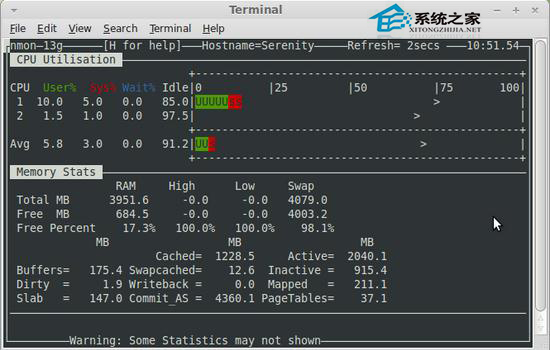
要运行 nmon,你可以在命令行中启动它,然后选择要监控的子系统,这些子系统都对应有一个快捷键,例如输入 c 可查看 CPU 信息,m用于查看内存,d用来查看磁盘信息等,你也可以使用 -f 命令将 nmon 的执行结果保存到一个 CSV 文件中,便于日后分析。
在每日的监控工作中,我发现 nmon 是我最常用的工具。
发表评论
共0条
评论就这些咯,让大家也知道你的独特见解
立即评论以上留言仅代表用户个人观点,不代表系统之家立场